1. 엑셀 평균값 함수의 이해
엑셀 평균값 함수는 데이터 분석에서 가장 흔하게 사용되는 도구 중 하나입니다. 'AVERAGE'라는 함수를 통해 평균을 산출할 수 있는데, 이는 여러분이 데이터 세트를 이해하는 데 중요한 역할을 합니다. 평균값을 구하는 것은 숫자로 표현된 데이터를 요약할 수 있는 길을 열어줍니다. 엑셀 평균값 함수는 유용한 통계적 정보를 제공하며, 이를 통해 비즈니스 의사결정도 더욱 정교해질 수 있습니다.

예를 들어, 여러분이 연간 판매 데이터를 수집했다고 가정해보세요. 이 데이터를 바탕으로 연간 평균 판매량을 계산할 필요가 있습니다. 이때 엑셀 평균값 함수를 사용하게 된다면, 수고로움을 덜 수 있습니다. 함수는 복잡한 계산을 단순화하고, 신속하게 결과를 보여줍니다.
물론, 평균값만으로는 데이터의 전체 모습을 이해하기 어렵지만, 좋은 출발점이 됩니다. 평균이 무엇을 의미하는지, 또 그 값이 여러분의 데이터에 나타내는 바는 무엇인지 파악하는 것이 중요합니다. 이러한 이해가 결합된다면, 여러분은 데이터를 보다 깊게 분석할 수 있게 됩니다.
엑셀 평균값 함수는 다양한 데이터 유형에서 유용합니다. 로깅, 판매량, 학생 점수 등 수많은 분야에서 활용할 수 있으며, 특히 대량의 데이터 세트를 다룰 때 그 진가를 발휘합니다. 예를 들어, 대학교에서 학생들의 성적 데이터를 분석할 때에도 평균값 함수를 통해 쉽게 평균 점수를 계산할 수 있습니다.
이처럼 엑셀 평균값 함수는 데이터 분석의 필수적인 도구로 자리 잡고 있으며, 사용자는 이 함수를 통해 시간을 절약하고, 보다 정확한 결과를 얻을 수 있습니다. 그것이 바로 엑셀 평균값 함수의 매력이자 활용의 기초입니다.
결국, 엑셀 평균값 함수를 잘 활용하면, 데이터의 경향성을 파악하거나, 특정 패턴을 발견하는 데 큰 도움이 될 것입니다. 그러니 먼저 기본적인 함수 사용법을 완벽하게 이해한 후, 이를 여러 상황에 맞춰 확장할 수 있는 걸 권장합니다.
2. 엑셀 평균값 함수의 기본 사용법
엑셀 평균값 함수를 사용하는 법은 아주 간단합니다. 셀에 'AVERAGE'라는 함수를 입력하면 되는데, 여기서 이 함수는 특정 범위의 셀을 선택하여 평균값을 반환합니다. 기본적인 사용법은 =AVERAGE(범위)로, 원하는 데이터 범위를 지정하여 계산할 수 있습니다.
좀 더 구체적으로 예를 들어보면, A1부터 A10까지의 데이터의 평균값을 구하고 싶다면, =AVERAGE(A1:A10)이라고 입력하면 됩니다. 이 간단한 명령어 하나로 10개의 셀에 있는 숫자의 평균을 손쉽게 구할 수 있습니다. 엑셀 평균값 함수는 직관적이고 사용하기 쉬운 것이 큰 장점입니다.
또한, 이러한 함수는 이어서 다른 계산에 사용될 수도 있습니다. 예를 들어, 여러 상품의 평균 판매가격을 구한 다음, 이를 바탕으로 총 수익을 계산할 수도 있습니다. 이러한 방식으로 데이터를 연결해서 분석하면, 기업의 매출이나 발전 가능성을 한층 더 잘 판단할 수 있게 됩니다.
이외에도 엑셀 평균값 함수를 사용할 때 주의할 점이 있습니다. 범위에 포함된 데이터는 숫자여야 하며, 텍스트나 비어 있는 셀은 평균값 계산에 영향을 주지 않습니다. 이러한 점에서 함수의 적용성을 고려해야 하며, 데이터 준비 단계에서 미리 검토하는 것이 좋습니다.
사실, 특정 데이터 세트에서 평균값이 불필요한 경우도 있습니다. 극단적인 값들이 평균을 왜곡할 수 있기 때문에 단순히 평균값만 추출하기보다는 상황에 맞게 다른 통계적 지표, 예를 들어 중앙값이나 최빈값과 함께 고려하는 것이 좋습니다.
결국, 엑셀 평균값 함수를 활용하는 것은 데이터 분석의 기초적인 부분으로 강력하게 자리 잡고 있습니다. 이를 통해 더 나은 의사결정을 내리는 데 기여할 수 있습니다.
3. 데이터 세트의 평균값 계산과 분석
이제 데이터 세트의 평균값을 어떻게 계산하고 분석할 수 있는지 구체적으로 살펴보겠습니다. 예를 들어, 여러분이 특정 제품의 일주일간의 판매량 데이터가 있다고 가정해보겠습니다. 이러한 수치를 정리하여 평균값을 산출하면, 해당 제품의 일반적인 수요를 이해하는 데 도움이 됩니다.
우선, 각각의 일일 판매량을 A1에서 A7 셀에 입력해 봅시다. 그리고 나서, =AVERAGE(A1:A7)을 입력하면 일주일 간의 평균 판매량을 구할 수 있습니다. 이 값을 바탕으로 특정 요일에 판매량이 급증했거나 감소한 이유를 분석하는 것이 가능해집니다.
데이터를 비교할 때, 평균값이 항상 유용하게 작용합니다. 예를 들어, 주말과 평일의 평균 판매량을 비교하면, 소비자 행동의 차이를 파악하는 데 도움이 됩니다. 이러한 통찰력은 기업 전략을 세우기에 중요한 요소입니다.
또한, 평균값 이외에도 연관된 데이터를 함께 분석해야 할 때가 많습니다. 예를 들어, 주간 평균 판매량과 함께 주간 지출 비용, 광고비를 고려해야 하는 상황이 있습니다. 이 경우, 여러분은 =AVERAGE(B1:B7) 등을 통해 지출의 평균값을 구한 후 판매량과 비교할 수 있습니다.
결과적으로, 엑셀 평균값 함수는 단순히 숫자를 제공하는 외에도, 여러분에게 중요한 인사이트를 제공할 수 있는 데이터 분석의 도구입니다. 그렇기 때문에 함수를 활용할 때는 다양한 각도에서 데이터를 바라보는 것이 필요합니다.
마지막으로, 이 모든 과정은 반복적입니다. 데이터를 수집하고 평균값을 계산하고 분석하는 작업은 신뢰할 수 있는 결과를 이끌어내는 기초가 되므로, 이 과정에 충분한 시간을 투자해야 할 것입니다.
4. 엑셀 평균값 함수 및 통계에 대한 추가 기능
엑셀 평균값 함수는 편리한 도구지만, 그 기능은 여기에 국한되지 않습니다. 다양한 통계 함수와 함께 사용하면 데이터 분석의 가능성을 더욱 넓힐 수 있습니다. 평균값 외에도 중앙값, 최빈값 등의 함수를 조합하여 보다 정교한 분석이 가능합니다.
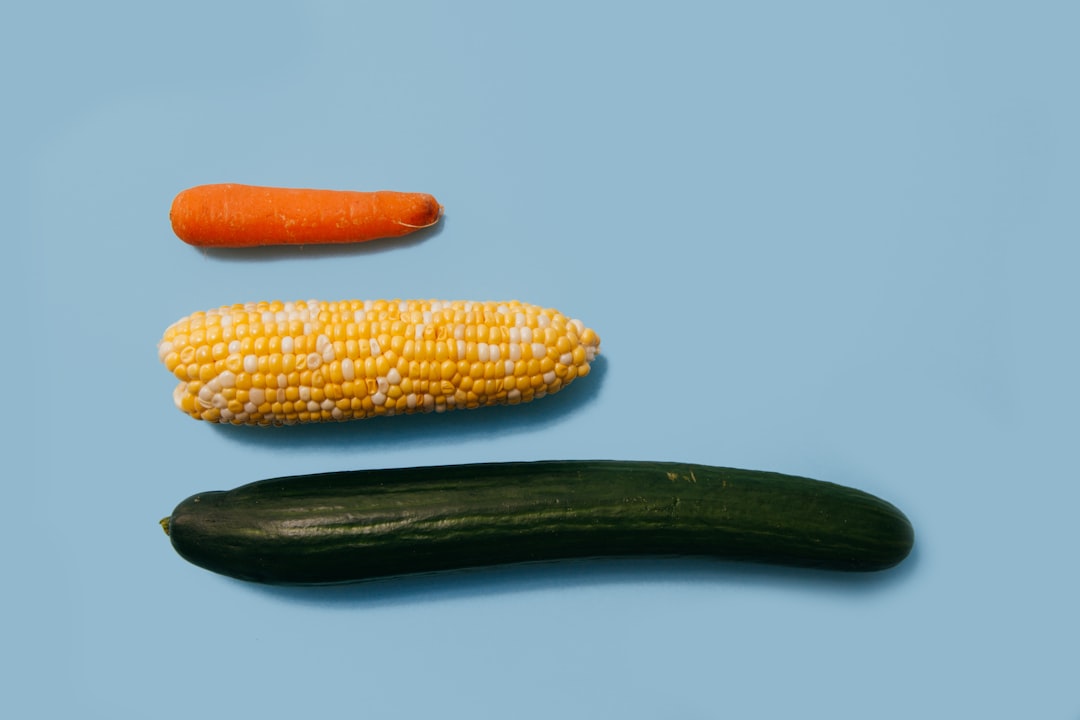
예를 들어, 특정 제품에 대해 평균 판매량을 구할 뿐만 아니라, 판매량의 중앙값과 최빈값도 분석하면 더 나은 통찰을 얻게 됩니다. 중앙값은 숫자가 중간값을 의미하며, 최빈값은 가장 자주 발생하는 값을 나타냅니다. 이러한 요소들은 데이터의 분포를 이해하는 데 필수적입니다.
또한, 데이터가 시간에 따라 어떻게 변화하는지를 시각적으로 이해하는 것도 중요합니다. 히스토그램, 꺾은선 그래프, 파이 차트 등의 시각적 도구를 활용하면 평균값 뿐 아니라 데이터의 전반적인 흐름과 패턴을 쉽게 분석할 수 있습니다.
이제 엑셀 평균값 함수와 함께 시각적 도구를 이용해 보다 정교한 보고서를 작성할 수 있습니다. 이러한 과정은 수치를 이해하는 데 그치지 않고, 전략과 의사결정에 실질적인 기여를 할 것입니다.
데이터에 대한 통찰력이 깊어질수록, 여러분은 더 많은 가치를 찾게 될 것입니다. 따라서, 통계와 분석이 결합된 이 방법들을 배우고 활용하여, 데이터 분석의 진정한 주인공이 되어보세요.
5. 사례 연구: 엑셀 평균값 함수의 성공적인 활용
실제 사례를 통해 엑셀 평균값 함수를 어떻게 효과적으로 활용할 수 있는지 알아보겠습니다. 많은 기업들이 간단한 평균 계산을 통해 매출 추세를 분석하고, 시장 변화에 대응하는데 도움을 받고 있습니다. 예를 들어, 한 카페에서는 일일 판매량을 기록하여 매 주 평균 판매량을 계산한 결과, 주말에 방문객이 급증하는 패턴을 발견했습니다.
이와 같은 통찰은 단순히 제품을 개선하는 것이 아니라, 마케팅 전략을 세우고 고객 경험을 높이는 데 큰 도움이 됩니다. 일별 판매량 =AVERAGE(A1:A30)과 같은 간단한 계산으로 매달 또는 매주 판매의 흐름을 파악할 수 있습니다. 이러한 데이터는 어디서부터 기인하는지를 분석하는 데 큰 기초가 됩니다.
기업은 이 정보를 바탕으로 전략적인 결정을 내리고, 신규 패키지나 프로모션도 기획할 수 있습니다. 예를 들어, 특정 시간대에 고객이 많다는 사실을 통해, 판촉 시간을 조정할 수도 있습니다. 이러한 연계성은 비즈니스의 뿌리를 키울 수 있는 중요한 요소입니다.
현재 여러 기업이 엑셀 평균값 함수를 통한 데이터 분석을 실행하고 있으며, 이를 기반으로 매출을 높이기도 합니다. 여러분도 이러한 사례를 통해 평균값 함수의 중요성을 인식하고, 실생활에 어떻게 적용할 수 있을지 고민해보시길 바랍니다.
6. 결론과 요약
엑셀 평균값 함수는 데이터 분석에 있어 아주 중요한 도구입니다. 이 함수를 통해 여러분은 평균값을 쉽게 구하고, 중요한 통찰을 얻으며, 더 나아가 숫자 뒤에 숨은 이야기를 찾을 수 있습니다. 또한, 평균값 함수는 데이터를 준비하는 기초 단계에서 강력한 도구 역할을 할 뿐만 아니라, 여러분의 비즈니스 전략에도 상당한 영향을 미칠 수 있습니다.
따라서, 엑셀 평균값 함수를 효과적으로 활용하고, 이를 통해 데이터를 분석하는 습관을 기르는 것이 중요합니다. 여러분이 데이터를 어떻게 바라보느냐가 매우 중요한데, 이 과정에서 직관적인 엑셀 기능이 큰 역할을 해 줄 것입니다.
| 요소 | 설명 | 예제 |
|---|---|---|
| 평균값 | 데이터 세트의 총 합을 데이터 개수로 나눈 값 | =AVERAGE(A1:A10) |
| 중앙값 | 정렬된 데이터를 기준으로 중간 위치의 값 | =MEDIAN(A1:A10) |
| 최빈값 | 가장 자주 나타나는 값 | =MODE(A1:A10) |
함께 읽어볼 만한 글입니다
국민연금 득실확인서 발급방법, 간편하게 따라하기
📌 국민연금 득실확인서란?국민연금 득실확인서는 개인이 국민연금에 가입하여 얼마나 많은 연금을 받을 수 있는지를 확인하는 중요한 문서입니다. 이는 가입자의 보험료 납부 내역, 수혜 예
newshouse.tistory.com
연금저축 세액공제 이월, 꼭 알아야 할 사항들
🔍 연금저축 세액공제 이월의 개념 이해하기연금저축 세액공제 이월은 많은 사람들이 잘 알고 있으면서도 실제로는 생소하게 느끼는 개념입니다. 여러분은 연금에 대해 어떻게 생각하나요? 제
newshouse.tistory.com
교육공무원 퇴직연금 월 수령액, 알고 계산하기
📌 교육공무원 퇴직연금의 기초 이해하기교육공무원 퇴직연금 월 수령액을 이해하려면 먼저 이 연금이 어떻게 형성되는지에 대한 기초 지식이 필요합니다. 각 공무원이 근무한 기간, 급여 수
newshouse.tistory.com
FAQ
Q1: 엑셀 평균값 함수는 어떻게 사용하나요?
A1부터 A10까지의 범위에서 평균값을 구하고 싶다면, 셀에 =AVERAGE(A1:A10)을 입력하면 됩니다.
Q2: 평균값 외에 어떤 통계 함수가 유용한가요?
중앙값(MEDIAN)과 최빈값(MODE) 함수도 유용하게 활용됩니다. 이들 함수는 데이터의 중심 경향을 파악하는 데 도움이 됩니다.
Q3: 데이터 분석을 위해 어떤 추가적인 방법이 있나요?
데이터를 시각화하여 분석하는 것도 중요합니다. 그래프나 차트를 활용하면 평균값과 함께 데이터의 패턴을 쉽게 파악할 수 있습니다.


댓글